Outlook'ta mesajlar veya görevler içinde konu metnini nasıl bulup değiştirirsiniz?
Outlook'ta, birden fazla e-posta konusu veya görev konusunun belirttiğiniz metinle değiştirilmesi gerekiyorsa, elbette bunları tek tek değiştirebilirsiniz. Ancak, Outlook'ta bu işi bir seferde hızlı bir şekilde tamamlamanın bir yolu var mı?
VBA kodu kullanarak birden çok mesaj içinde konu metnini bulma ve değiştirme
VBA kodu kullanarak birden çok görev içinde konu metnini bulma ve değiştirme
VBA kodu kullanarak birden çok mesaj içinde konu metnini bulma ve değiştirme
Birden çok mesaj konusunda belirli bir metni bulun ve başka bir metinle değiştirin. Aşağıdaki VBA kodu size yardımcı olabilir. Lütfen aşağıdaki adımları izleyin:
1. Konu metnini bulmak ve değiştirmek istediğiniz e-postaları seçin ve ardından "Microsoft Visual Basic for Applications" penceresini açmak için "ALT + F11" tuşlarını basılı tutun.
2. Ardından, "Ekle" > "Modül"'e tıklayın, aşağıdaki kodu kopyalayıp açılan boş modüle yapıştırın, ekran görüntüsüne bakın:
VBA Kodu: Birden çok mesaj içinde konu metnini bulma ve değiştirme:
Option Explicit
Sub FindAndReplaceInSubject()
Dim xItem As Object
Dim xNewSubject As String
Dim xMailItem As MailItem
Dim xExplorer As Explorer
Dim i As Integer
On Error Resume Next
Set xExplorer = Outlook.Application.ActiveExplorer
For i = xExplorer.Selection.Count To 1 Step -1
Set xItem = xExplorer.Selection.Item(i)
If xItem.Class = olMail Then
Set xMailItem = xItem
With xMailItem
xNewSubject = Replace(.Subject, "kte", "Kutools for Excel")
.Subject = xNewSubject
.Save
End With
End If
Next
End Sub
Notlar: Yukarıdaki kodda: xNewSubject = Replace(.Subject, "kte", "Kutools for Excel"), "kte" bulmak istediğiniz eski metin, ve "Kutools for Excel" ile değiştirmek istediğiniz yeni metindir. Lütfen bunları ihtiyaçlarınıza göre değiştirin.
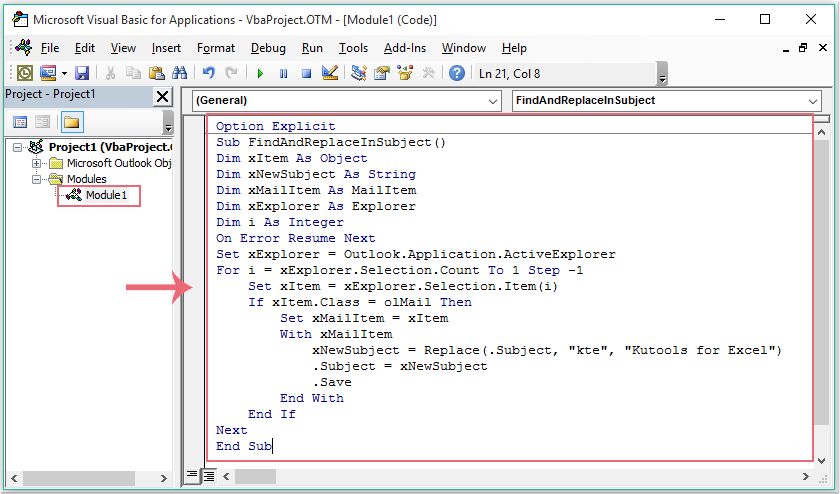
3. Ardından bu kodu çalıştırmak için "F5" tuşuna basın ve mesaj konularındaki belirli metinler, ihtiyacınız olan yeni metinle değiştirilecektir, ekran görüntüsüne bakın:
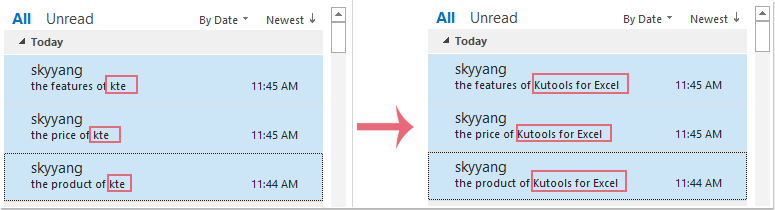
VBA kodu kullanarak birden çok görev içinde konu metnini bulma ve değiştirme
Görevlerde konu metnini bulmanız ve değiştirmeniz gerekiyorsa, aşağıdaki VBA kodu da size yardımcı olabilir.
1. "Microsoft Visual Basic for Applications" penceresini açmak için "ALT + F11" tuşlarını basılı tutun.
2. Ardından, "Ekle" > "Modül"'e tıklayın, aşağıdaki kodu kopyalayıp açılan boş modüle yapıştırın, ekran görüntüsüne bakın:
VBA Kodu: Tüm görevlerde konu metnini bulma ve değiştirme:
Option Explicit
Sub FindReplaceTextsInAllTaskSubjects()
Dim xPane As NavigationPane
Dim xModule As TasksModule
Dim xGroup As NavigationGroup
Dim xNavFolder As NavigationFolder
Dim xTaskItem As Outlook.TaskItem
Dim i, k As Integer
Dim xFindStr, xReplaceStr As String
Dim xTotalCount As Long
On Error Resume Next
xFindStr = InputBox("Type the words to find:", "Kutools for Outlook", xFindStr)
If Len(Trim(xFindStr)) = 0 Then Exit Sub
xReplaceStr = InputBox("Type the words to replace:", "Kutools for Outlook", xReplaceStr)
If Len(Trim(xReplaceStr)) = 0 Then Exit Sub
xTotalCount = 0
Set xPane = Outlook.Application.ActiveExplorer.NavigationPane
Set xModule = xPane.Modules.GetNavigationModule(olModuleTasks)
Set xGroup = xModule.NavigationGroups.Item(1)
For i = xGroup.NavigationFolders.Count To 1 Step -1
Set xNavFolder = xGroup.NavigationFolders.Item(i)
For k = xNavFolder.Folder.Items.Count To 1 Step -1
Set xTaskItem = xNavFolder.Folder.Items(k)
If InStr(xTaskItem.Subject, xFindStr) > 0 Then
xTaskItem.Subject = Replace(xTaskItem.Subject, xFindStr, xReplaceStr)
xTaskItem.Save
xTotalCount = xTotalCount + 1
End If
Next
Next
MsgBox xTotalCount & " task subjects have been changed!", vbInformation + vbOKOnly, "Kutools for Outlook"
End Sub
3. Ardından bu kodu çalıştırmak için "F5" tuşuna basın ve bir uyarı kutusu açılacak. Lütfen görev konularından bulmak istediğiniz metni yazın, ekran görüntüsüne bakın:
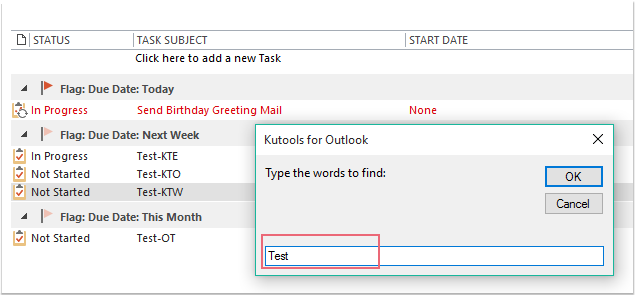
4. "Tamam"'a tıklayın ve başka bir uyarı kutusu açılacak. Lütfen değiştirmek istediğiniz yeni metni girin, ekran görüntüsüne bakın:
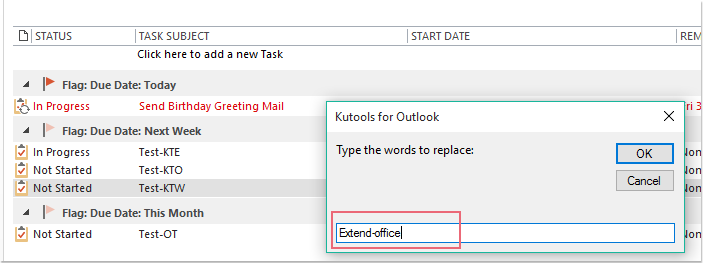
5. Sonra "Tamam"'a tıklayın ve size kaç konunun değiştirildiğini bildiren bir iletişim kutusu görüntülenecek, ekran görüntüsüne bakın:
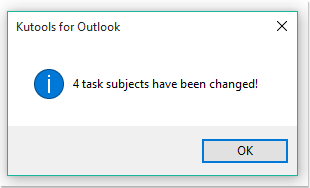
6. "Tamam"'a tıklayın ve görev konularındaki eski metinler yeni metinlerle değiştirilecektir, ekran görüntüsüne bakın:
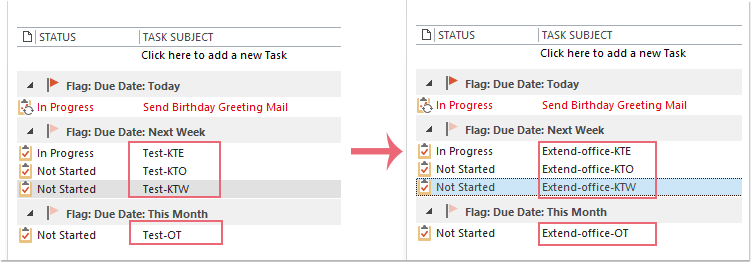
En İyi Ofis Verimlilik Araçları
Son Dakika: Kutools for Outlook Ücretsiz Sürümünü Sunmaya Başladı!
Yepyeni Kutools for Outlook ile100'den fazla etkileyici özelliği deneyimleyin! Şimdi indir!
📧 E-posta Otomasyonu: Otomatik Yanıt (POP ve IMAP için kullanılabilir) / E-posta Gönderimini Zamanla / E-posta Gönderirken Kurala Göre Otomatik CC/BCC / Gelişmiş Kurallar ile Otomatik Yönlendirme / Selamlama Ekle / Çoklu Alıcılı E-postaları Otomatik Olarak Bireysel Mesajlara Böl...
📨 E-posta Yönetimi: E-postayı Geri Çağır / Konu veya diğer kriterlere göre dolandırıcılık amaçlı e-postaları engelle / Yinelenen e-postaları sil / Gelişmiş Arama / Klasörleri Düzenle...
📁 Ekler Pro: Toplu Kaydet / Toplu Ayır / Toplu Sıkıştır / Otomatik Kaydet / Otomatik Ayır / Otomatik Sıkıştır...
🌟 Arayüz Büyüsü: 😊 Daha Fazla Şık ve Eğlenceli Emoji / Önemli e-postalar geldiğinde uyarı / Outlook'u kapatmak yerine küçült...
👍 Tek Tıkla Harikalar: Tümüne Eklerle Yanıtla / Kimlik Avı E-postalarına Karşı Koruma / 🕘 Gönderenin Saat Dilimini Göster...
👩🏼🤝👩🏻 Kişiler & Takvim: Seçilen E-postalardan Toplu Kişi Ekle / Bir Kişi Grubunu Bireysel Gruplara Böl / Doğum günü hatırlatıcısını kaldır...
Kutools'u tercih ettiğiniz dilde kullanın – İngilizce, İspanyolca, Almanca, Fransızca, Çince ve40'tan fazla başka dili destekler!


🚀 Tek Tıkla İndir — Tüm Ofis Eklentilerini Edinin
Şiddetle Tavsiye Edilen: Kutools for Office (5'i1 arada)
Tek tıkla beş kurulum paketini birden indirin — Kutools for Excel, Outlook, Word, PowerPoint ve Office Tab Pro. Şimdi indir!
- ✅ Tek tık kolaylığı: Beş kurulum paketinin hepsini tek seferde indirin.
- 🚀 Her türlü Ofis görevi için hazır: İhtiyacınız olan eklentileri istediğiniz zaman yükleyin.
- 🧰 Dahil olanlar: Kutools for Excel / Kutools for Outlook / Kutools for Word / Office Tab Pro / Kutools for PowerPoint